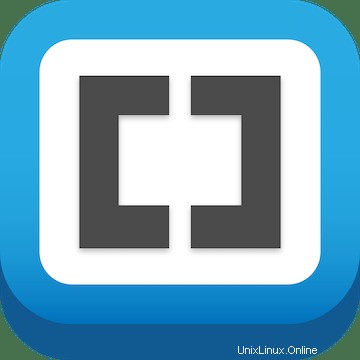
Pada artikel ini, kami akan menjelaskan langkah-langkah yang diperlukan untuk menginstal Brackets Code Editor di Ubuntu 22.04 LTS. Sebelum melanjutkan tutorial ini, pastikan Anda login sebagai pengguna dengan sudo hak istimewa. Semua perintah dalam tutorial ini harus dijalankan sebagai pengguna non-root.
Brackets adalah salah satu editor kode sumber terbuka terbaik. Ini dikembangkan oleh Adobe dan difokuskan pada desainer web dan pengembang front-end. Editor kode ini didasarkan pada bahasa HTML, CSS, dan JavaScript. Ekstensi juga memainkan peran penting dalam meningkatkan fungsionalitas. Ia bekerja pada ketiga sistem operasi utama, macOS, Windows, dan sistem berbasis Linux seperti Ubuntu 22.04.
Prasyarat:
- Sistem Operasi dengan Ubuntu 22.04
- Alamat IPv4 Server dengan Hak Pengguna Super (Akses Root)
- Terminal Gnome untuk Desktop Linux
- Klien Putty SSH untuk Windows atau macOS
- Powershell untuk Windows 10/11
- Familiar dengan Perintah APT
Instal Editor Kode Bracket di Ubuntu 22.04 LTS
Langkah 1. Pertama, sebelum Anda mulai menginstal paket apa pun di server Ubuntu Anda, kami selalu menyarankan untuk memastikan bahwa semua paket sistem telah diperbarui.
sudo apt update sudo apt upgrade sudo apt install software-properties-common apt-transport-https curl unzip php php-curl
Langkah 2. Instal utilitas Snap.
Pada langkah berikutnya, instal utilitas Snap di Ubuntu 22.04 Anda:
sudo apt install snapd
Langkah 3. Instal Brackets Code Editor di Ubuntu Linux.
Menginstal Bracket di sistem Ubuntu 22.04 Jammy Jellyfish Anda sangatlah mudah, Sekarang jalankan perintah berikut pada baris perintah untuk menginstal Brackets menggunakan Snap:
sudo snap install brackets –classic
Langkah 4. Luncurkan Editor Kode Kurung di Ubuntu.
Setelah menyelesaikan penginstalan, telusuri “kurung ” di “Aktivitas ” dan buka.
Hanya itu yang perlu Anda lakukan untuk menginstal Brackets di Ubuntu 22.04 LTS Jammy Jellyfish. Saya harap Anda menemukan tip cepat ini bermanfaat. Untuk bacaan lebih lanjut tentang pemasangan Editor Kode Brackets, silakan merujuk ke basis pengetahuan resmi mereka. Saya harap artikel ini bermanfaat bagi Anda. Jika Anda merasa bermanfaat, jangan lupa untuk membagikannya dengan teman dan keluarga Anda. Juga, jika Anda memiliki pertanyaan, jangan ragu untuk bertanya di bagian komentar. Kami selalu siap membantu Anda.